摄像机视角的切换
- 前言
- 一、场景搭建
- 二、脚本编辑
- 三、脚本挂载
- 四、运行效果
- 结语
前言
我们在游戏中经常可以看到游戏视角的切换,今天我们就做一个视角切换的小demo,学会之后可以将其融入到自己的游戏制作当中。
话不多说,我们现在开始!
一、场景搭建
首先要有一个场景,先创建四个正方体,组成图中的样子。
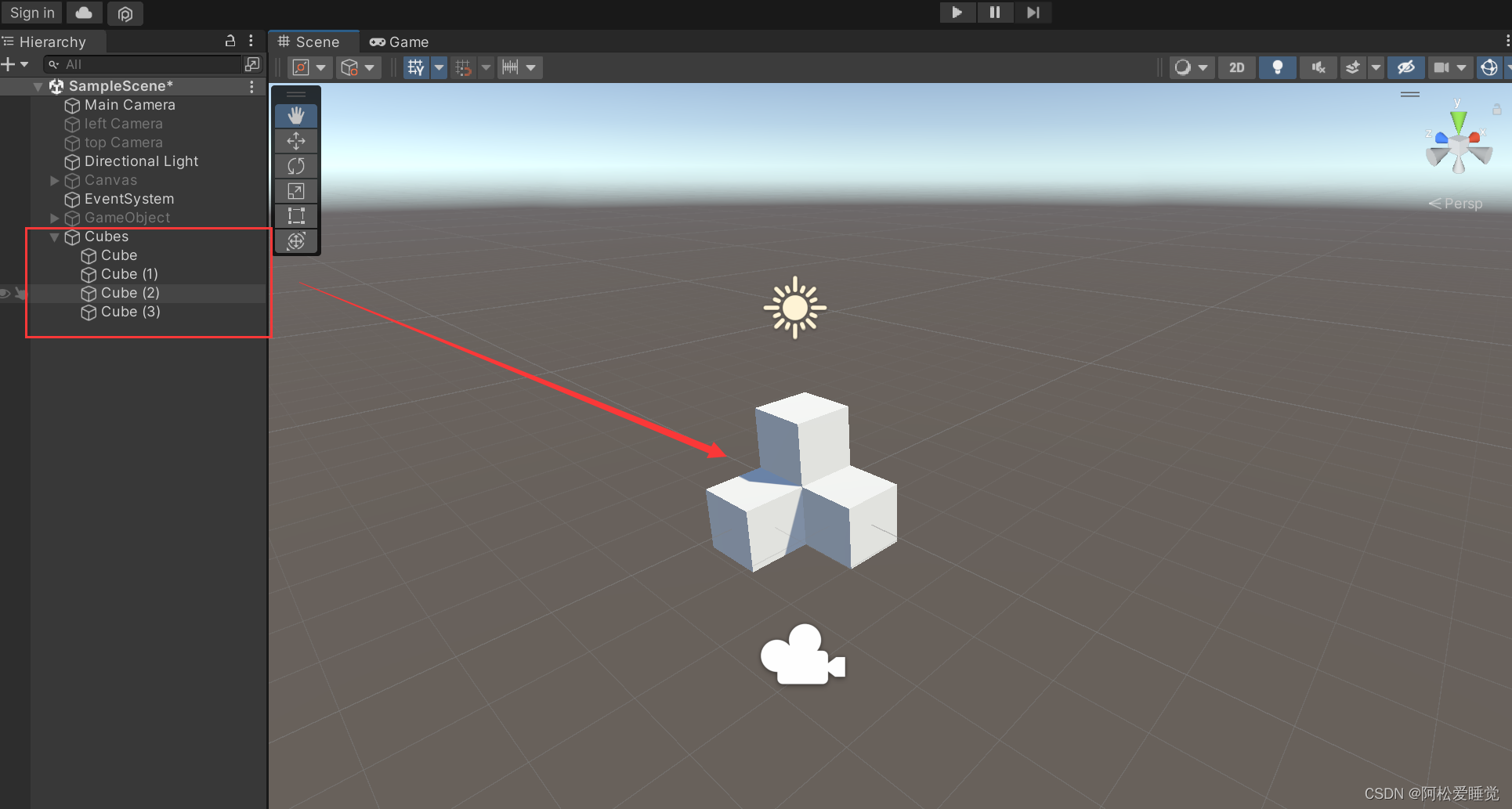
这里教大家一个小工具:
当选中物体要进行移动的时候,按住V键;
然后挪动鼠标可以发现坐标中间有一个小方框,而且还可以吸附到指定的位点;
在按住V键不松手的同时点击鼠标左键进行拖动物体到指定位置,也可以吸附到指定的点位。这样就不用自己一点一点的调整位置了。
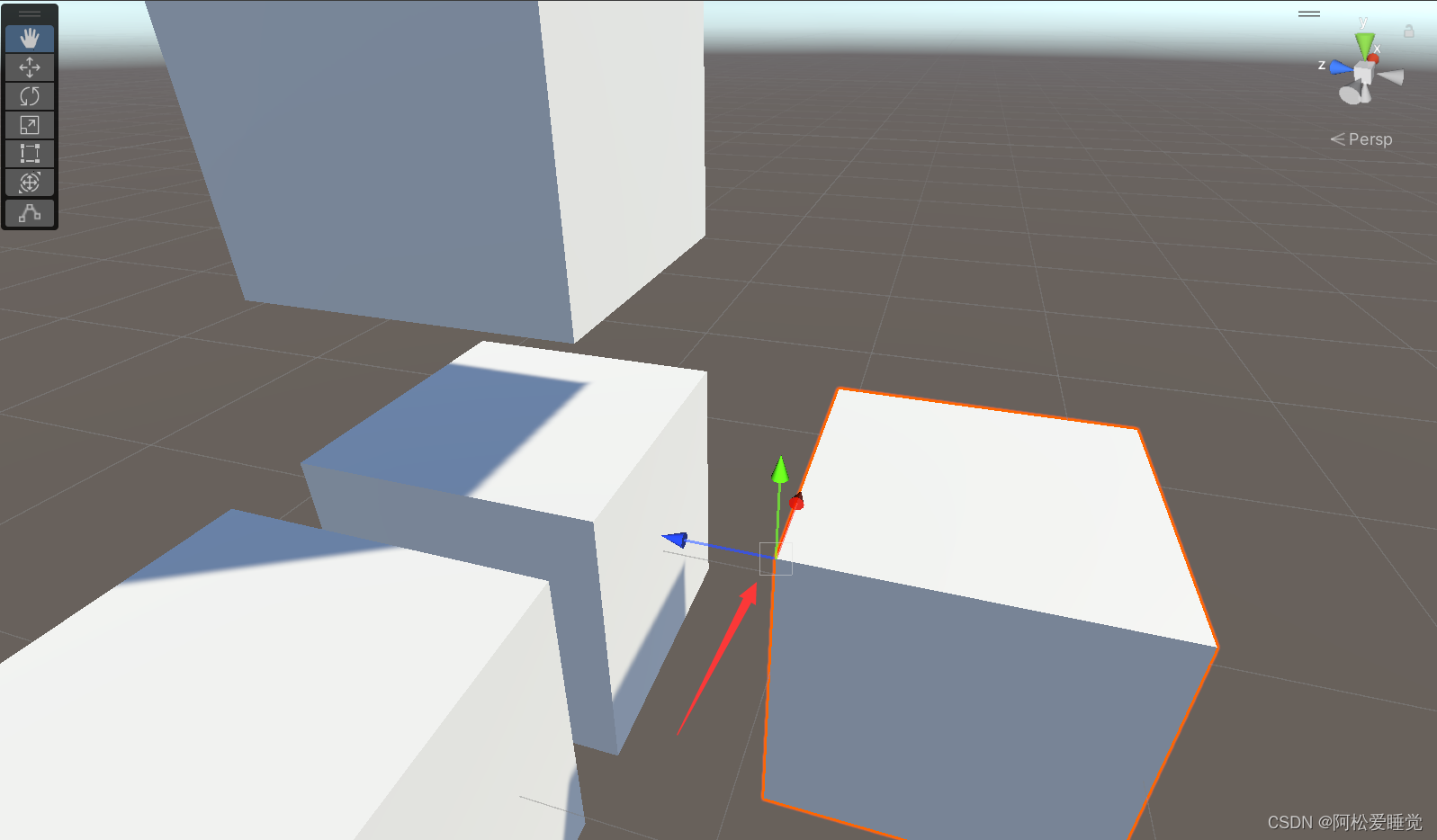
几何体完成之后要创建相机,除Main Camera之外再创建两个相机:Top Camera和Left Camera两个相机,并移动到合适的位置。
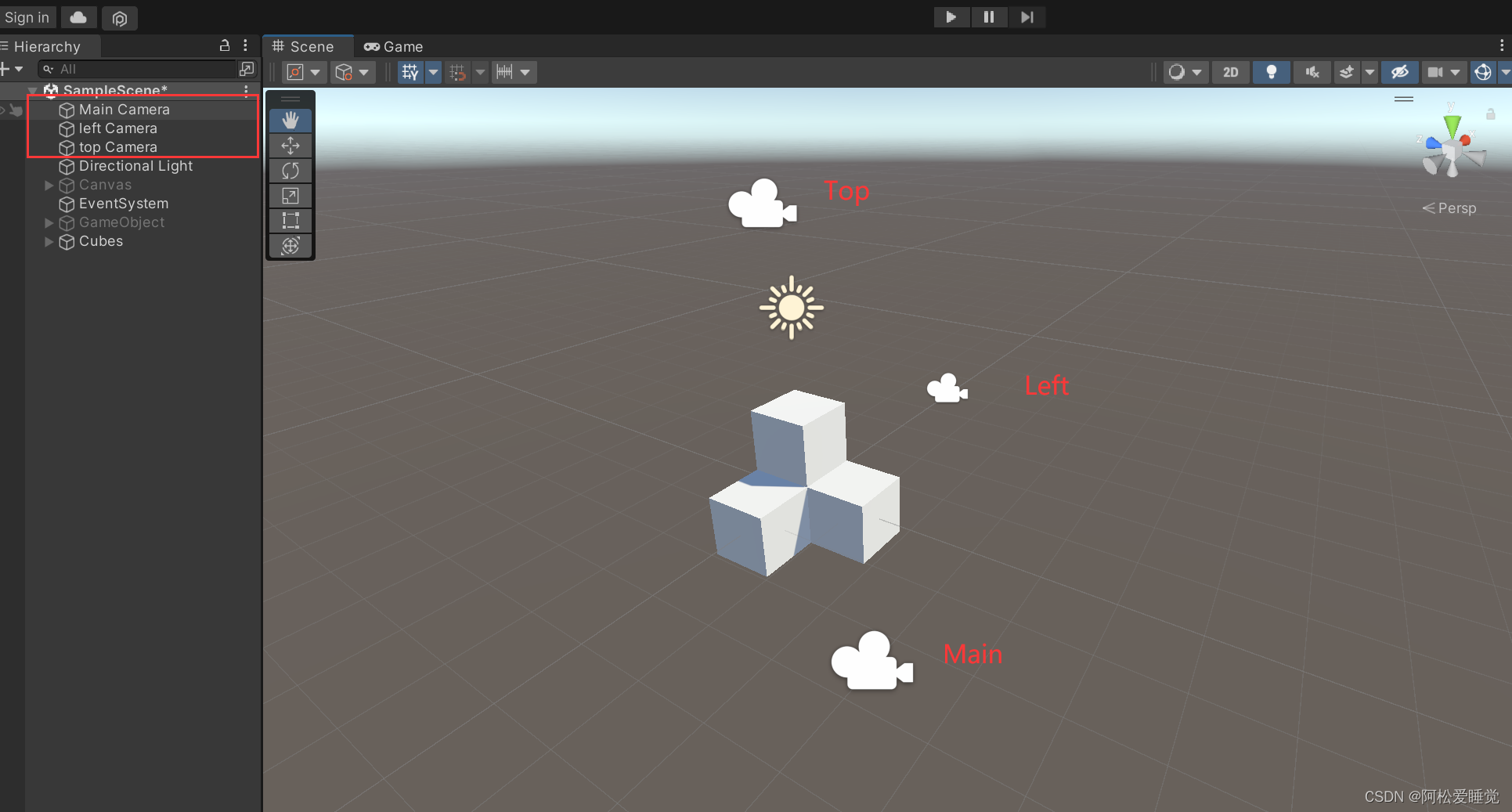
其中,Top Camera和Left Camera两个相机中的Projection属性需要更改为Orthographic正交视图,Size可以自行调整到合适大小
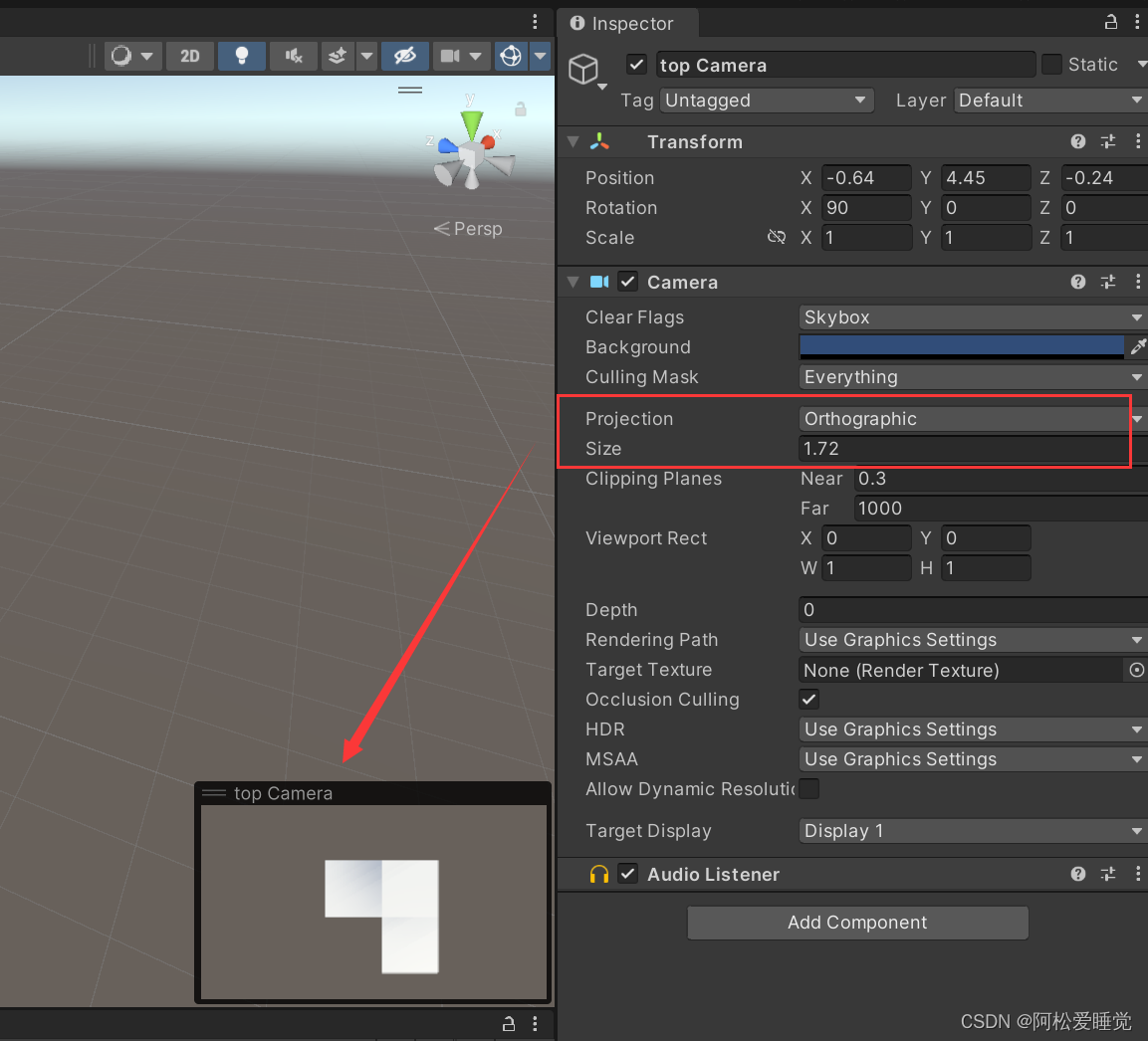
差不多效果就是这个样子就完成了:
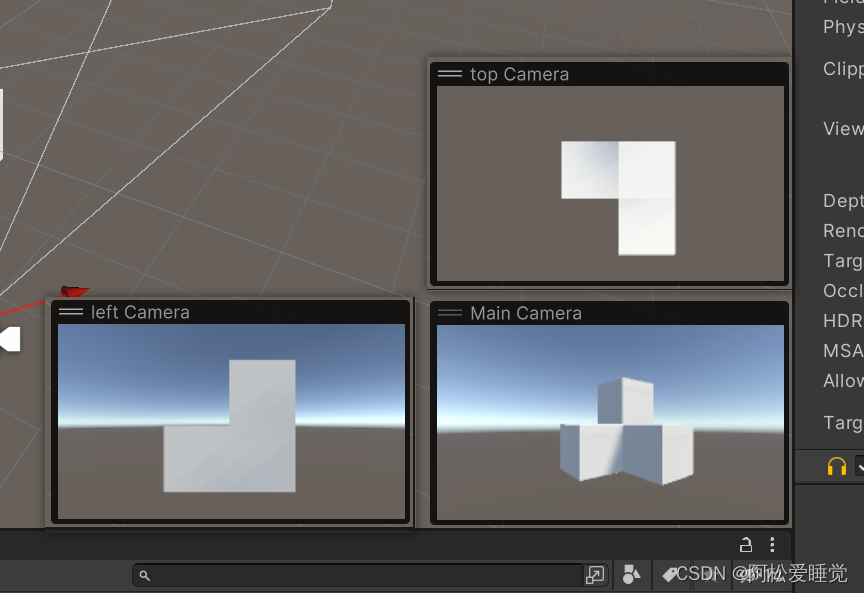
二、脚本编辑
在Script文件夹下,创建一个脚本文件CameraSwitcher
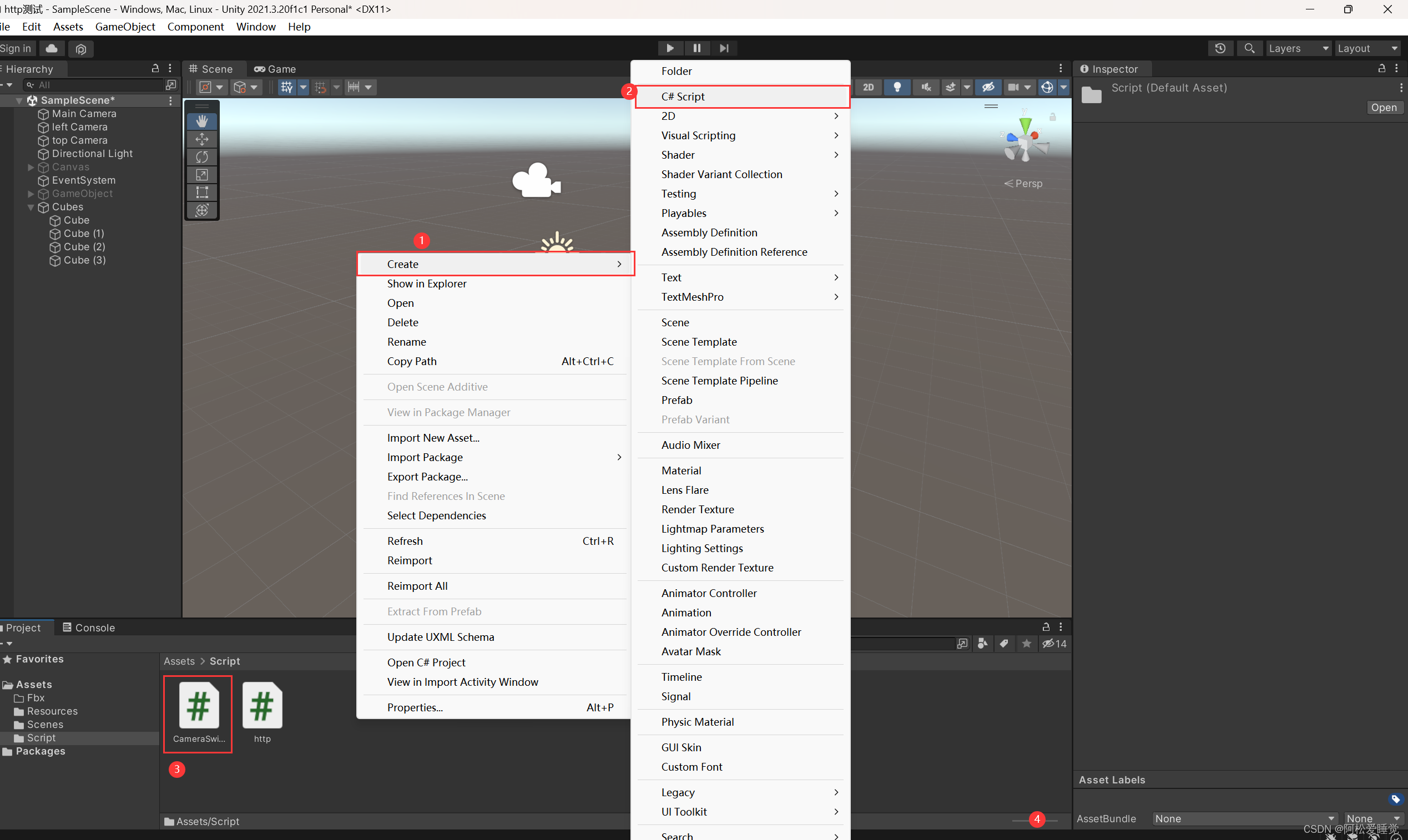
然后打开文件键入以下代码:
using System.Collections;
using System.Collections.Generic;
using UnityEngine;public class CameraSwitcher : MonoBehaviour
{public Camera[] cameras;private int currentCameraIndex = 0;void Start(){// 禁用除了当前相机之外的所有相机for (int i = 0; i < cameras.Length; i++){cameras[i].gameObject.SetActive(i == currentCameraIndex);}}// Update is called once per framevoid Update(){// 检测用户输入来切换相机if (Input.GetKeyDown(KeyCode.V)){// 禁用当前相机cameras[currentCameraIndex].gameObject.SetActive(false);// 增加索引来切换到下一个相机currentCameraIndex = (currentCameraIndex + 1) % cameras.Length;// 启用新的相机cameras[currentCameraIndex].gameObject.SetActive(true);}}
}三、脚本挂载
代码编辑完成之后,将其挂载到Cubes上,然后在其Inspector监视窗口添加相机

四、运行效果
上述完成之后就可以运行查看效果了,运行后按V键切换视角。
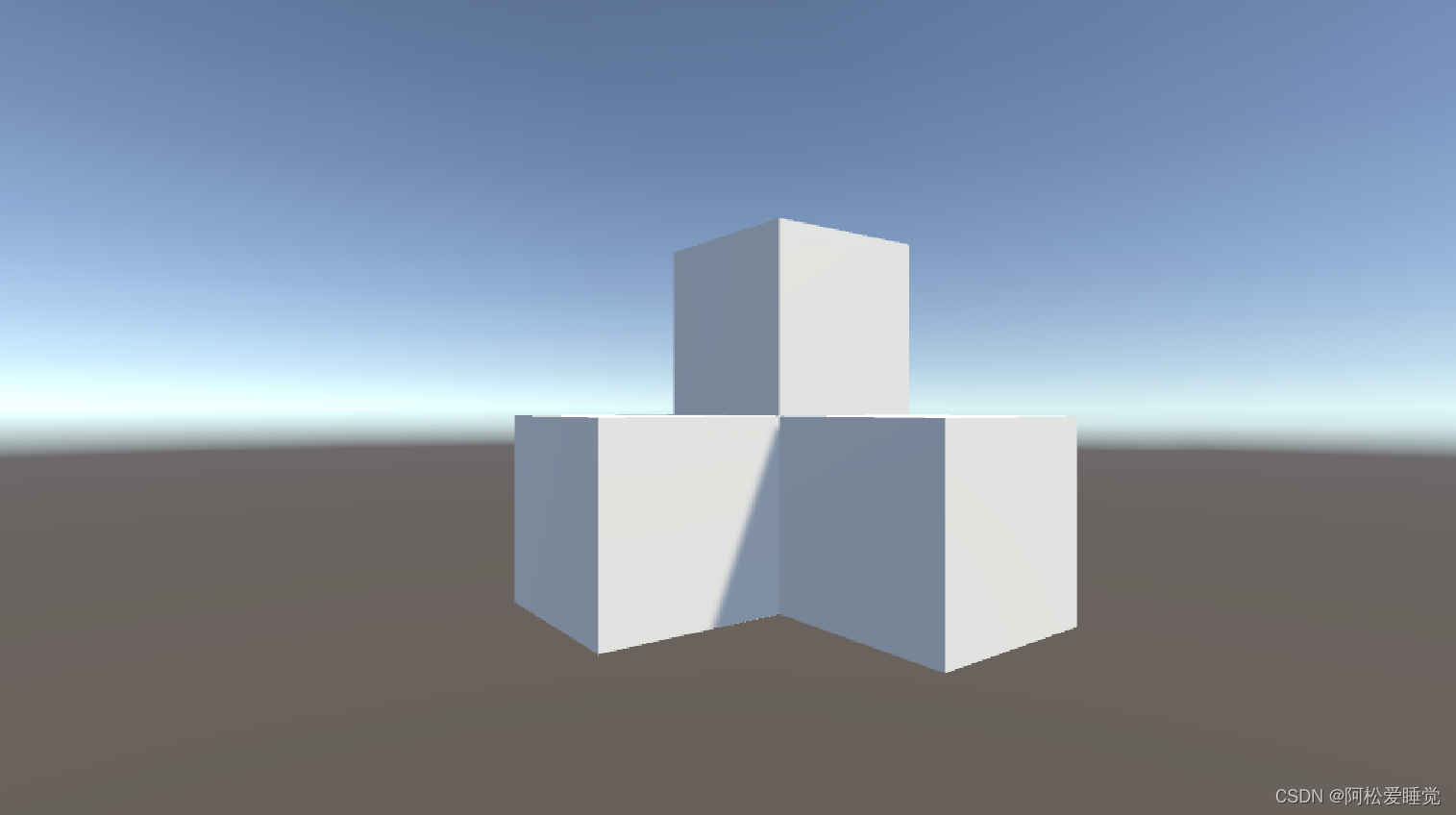
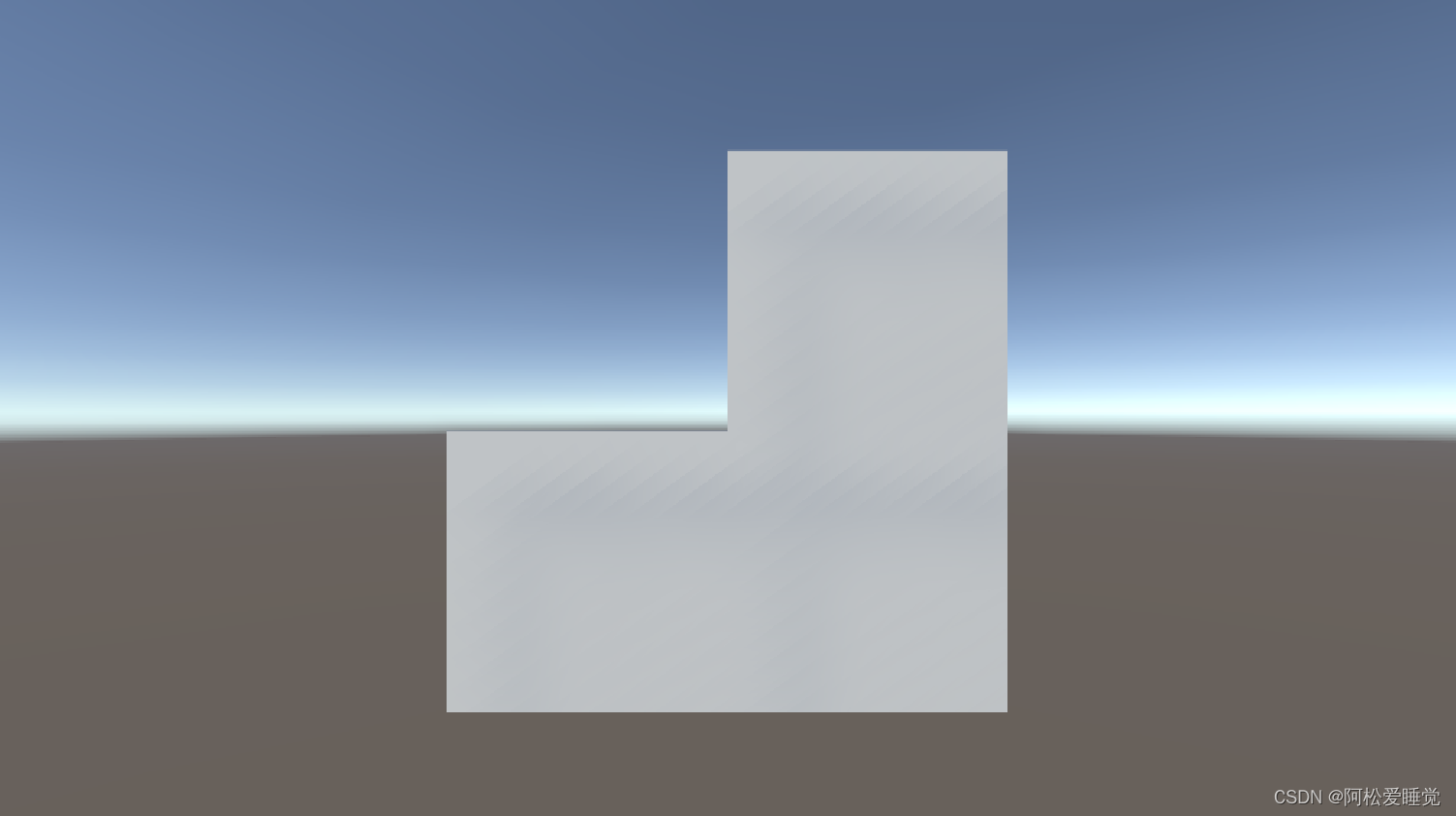
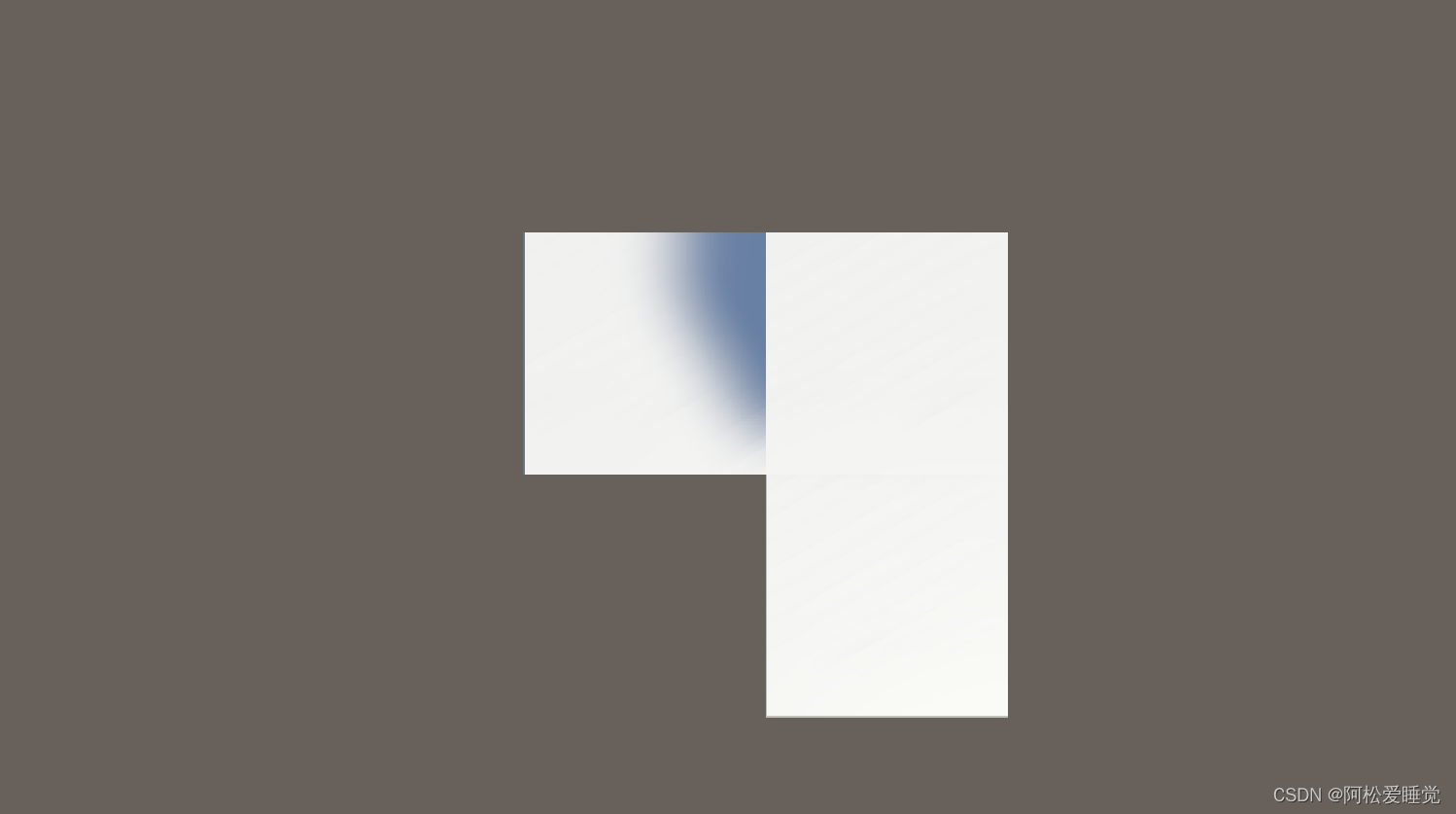
结语
这个小demo就完成了,是不是做起来很简单,有什么问题可以评论区或者私信告诉我,另外可以尝试丰富它或者应用到自己制作的游戏项目中,下期见,拜拜!




)
















